一个学期又结束了,各位同学都在忙着写论文吧!从写论文到最后的排版都是一项技术活啊!标题设置、文章分节、页眉页脚的设置、目录生成等都要严谨标注,还要按顺序对应文章末尾的参考文献,自然要花费不少功夫。其实只要掌握WPS的引用选项卡功能,这些都不是问题!
WPS自动生成参考文献操作步骤如下:
1、光标定位引用段落末尾,在引用选项卡下,点击插入脚注/尾注。脚注位置为当前页面底端,尾注为文档结尾或节的末尾。
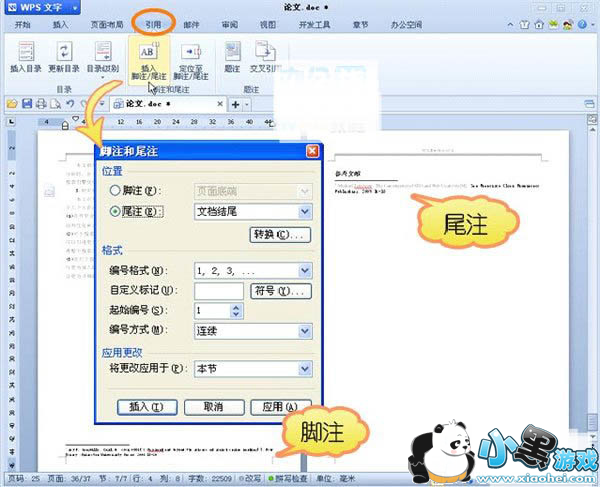
2、 插入尾注后,文章中会出现尾注引用符号,文章末尾出现尾注文本,在尾注文本处输入参考文献。双击尾注符号或尾注文本,光标自动定位到对应引用处。
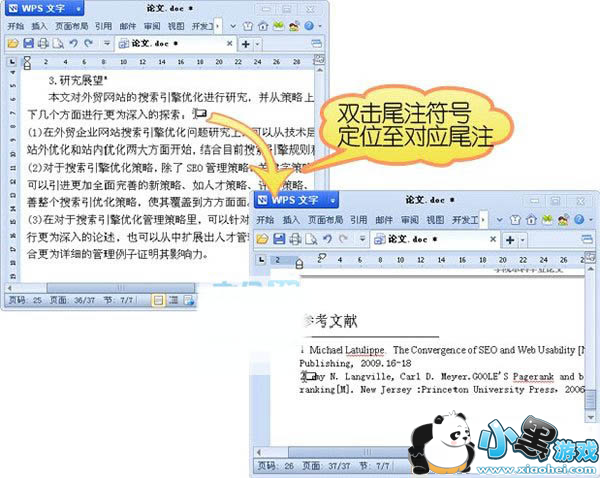
3、 若论文不同段落都引用了同一参考文献,可在引用文献第二次出现的段落插入交叉引用。
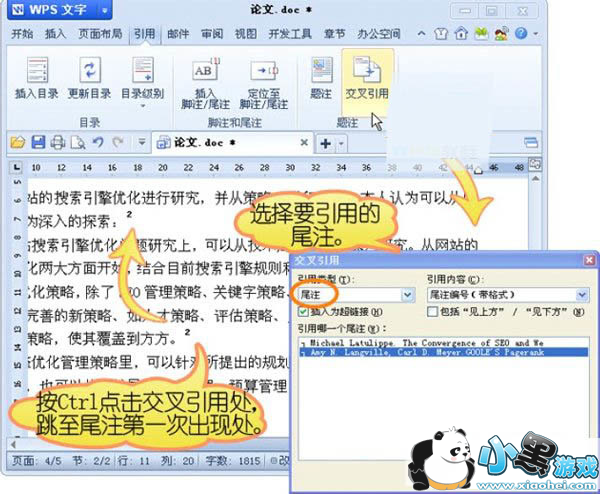
4、 尾注引用符号的字体样式为尾注引用,可以选中任意一个尾注符号,在开始选项卡,样式组中选择尾注引用统一修改。

5、 末尾的尾注文字的字体样式为尾注文本,可以把光标定位于尾注处,在开始选项卡,样式组中选择尾注文本统一修改。
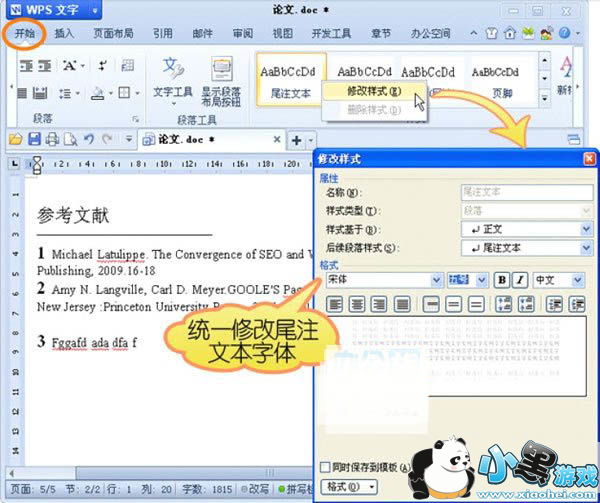
完成以上操作WPS就能自动生成参考文献了,能帮你在写论文时省不少事呢!





 My菜网正式安装
My菜网正式安装 楼小二
楼小二 花生惠
花生惠 Uboo直播平台
Uboo直播平台 小李跟刀新版
小李跟刀新版 DT小听 1.1.2 安卓版
DT小听 1.1.2 安卓版